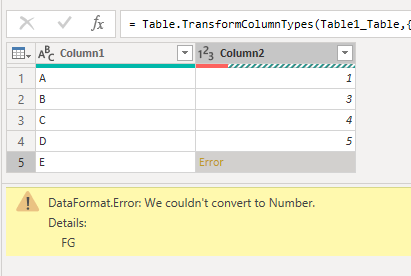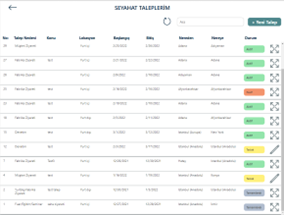[mk_page_section][vc_column width=”1/6″][/vc_column][vc_column width=”2/3″][mk_fancy_title color=”#000000″ size=”20″ font_family=”none”]
PEAKUP CEO’su Ahmet TOPRAKÇI:
“Perakende, sağlık, üretim, lojistik başta olmak üzere tüm sektörlerin teknoloji öncelikleri bulut teknolojileri, yapay zekâ, nesnelerin interneti ve robotik süreç otomasyonlarında toplandığını görüyoruz. 2020 yılında CIO’ların büyük bir kısmı yapay zekâ ve otomasyonun önümüzdeki beş yıl perspektifinde her 5 iş tanımından 1 ‘ini atıl bırakacağını ancak yeni oluşacak iş tanımlarının bu istihdam açığını dengeleyeceğinden bahsediyor.”
PEAKUP CEO’su Ahmet Toprakçı, 2019’un İlk yarısında, ekonomi piyasalarındaki mali belirsizlik ve kur dalgalanmalarının yoğun şekilde hissedildiğini söyledi. Bu nedenle sektörün yeni yatırımlara temkinli yaklaştığını belirten Toprakçı, “Kurumlar, bu ekonomi dalgalanmasında yeni yatırımlardan çok kullandıkları ürünlerde verimlilik ve iş süreçlerinde mükemmeliyet üzerine yoğunlaştılar. Bu perspektif, ürün geliştiren yerli yazılım firmaları için bir hareket alanı oluşturdu. Özellikle çalışan sayısının ekonomik realitelerle artıp azaldığı bu gibi belirsiz dönemlerde, aylık kullandığın kadar Öde seçenekleri, satın alma kararlarında etkili rol oynuyor.” dedi. Firmaların satış politikalarının uzun yıllardan beri bu şekilde olduğunu belirten Toprakçı şöyle devam etti: “Sektördeki birçok firma resesyona ya da küçülmeye giderken, biz net mali performans açısından yılı yüzde 40’ın üzerinde büyüme ile tamamladık. Satış hacmi ve buna bağlı ciro artışına ek olarak Türkiye ve yurt dışında patentlenmiş PassGate ve Sign&Go, Velocİty gibi ürünlerimizle global bir yolculuğa başladık. Amerika Birleşik Devletleri ve İngiltere başta olmak üzere yurt dışı marka tescili başlıkları bu yıl Önemli hedeflerimiz arasındaydı. Geçtiğimiz yıllar itibariyle Amerika Birleşik Devletleri, İrlanda, Portekiz, Kırgızistan, Birleşik Arap Emirlikleri gibi ülkelerde mütevazı satış aksiyonları yürüttük. Bunun yanı sıra bu yıl da Deloitte Technology Fast50 araştırmasında en hızlı büyüyen ilk 50 teknoloji şirketi arasında yer aldık. Ar-Ge faaliyetleri ile birlikte bu ivmeyi 2020 yılı İçin de sürdürüyor olmak en büyük hedefimiz.”
[/mk_fancy_title][mk_fancy_title color=”#000000″ size=”20″ font_family=”none”]
Toprakçı, Türkiye ve dünyayı bilgi iletişim teknolojileri 2020 yılında bekleyen gelişmelerle ilgili şu değerlendirmelerde bulundu: “Teknoloji birimlerinin önemi günden güne artarken, 2020 yılında elbette yönetim kurullarının da bu farkındalık nazarında CIO’lardan beklenen görevlerde değişime gitmesinden bahsedebiliriz. Türkiyedeki CIO’lar tarafından da benimsenen yüzde 64’lük oranla listenin başında yer alan sürekli ve sürdürülebilir IT performansı sağlamak ve devamındaki operasyonel verimlilik başlıkları önümüzdeki dönemlerde yerini müşteri deneyimini geliştirmek, siber güvenlik ve akıllı sistemlerin tasarımına bırakmasını bekliyoruz.
Bulut teknolojilerindeki ivmenin hızını koruyor olması da veri merkezi yönetimi gibi eski nesil sorumlulukların artık listenin dışında kaldığı bir bakış açısı getiriyor. Perakende, sağlık, üretim, lojistik başta olmak üzere tüm sektörlerin teknoloji öncelikleri bulut teknolojileri, yapay zekâ, nesnelerin İnterneti ve robotik süreç otomasyonlarında toplandığını görüyoruz. 2020 yılında CIO’ların büyük bir kısmı yapay zekâ ve otomasyonun önümüzdeki 5 yıl perspektifinde her 5 iş tanımından 1’ini bırakacağını ancak yeni oluşacak iş tanımların bu istihdam açığını dengeleyeceğinden bahsediyor. Ahmet Toprakçı kurum olarak en önemli yatırım alanlarının insan kaynağı olduğunu söyledi. Bu nedenle 2020 yılında da insan kaynağına yatırım yapmaya devam edeceklerini belirterek şöyle devam etti: “Kaliteli global ürünler için en önemli başlangıç noktası doğru insan kaynağı bu nedenle; çalışanlarımıza ve organizasyon kültürümüze yatırım yapmaya devam edeceğiz. Elbette bu yaptığımız yatırımlar Ar-Ge faaliyetleri, uluslararası pazarlar için kanal yapısı ve dijital pazarlama ile desteklenecek. Ar-Ge faaliyetleri yazılım teknolojileri, makine öğrenmesi, iş analitiği, mikro-işlemcili devreler ve çoklu donanım bileşenleri üzerine odaklanıyor. Bu alanlar için ayırdığımız bütçe toplam ciromuzun yüzde 17’si civarında. Önümüzdeki yıl için de bu oranı koruyacağız. İş gücü planlamamızda önümüzdeki sene yüzde 15-20 bandında bir artış görüyoruz.
Bu artışı yoğunlukla teknik kaynaklar tarafında yapıyor olacağız. İş zekası, IoT, Mobil ve Web tabanlı Yazılım bölümleri işe alım yapacağımız temel alanlar olacak”
Dijitalleşmenin hiç bitmeyecek bir süreç olduğunu ifade eden Toprakçı, bu sebeple kurumların dijitalleşmeyi dönüşüm olarak algılanmasının yanlış olduğuna işaret etti. Kurum ve kuruluşlar açısından “dijitalleşeceğiz ve bitecek” gibi bir yaklaşımın yanlış olacağına vurgu yapan Toprakçı açıklamalarını şöyle sürdürdü;
“Bu nedenle şirketlerin öncelikle bu bakış açısını benimsemeleri lazım. Birçok kurumun tarihçesine baktığımızda ölü doğan projeler veya boşa harcanan paralar olduğunu görüyoruz. Rastgele yazılımlar satın almak yerine çalışanların, müşterilerin talep ve ihtiyaçlarını dinleyip, buna uygun çözümleri seçerek ilerlemek çok önemli. Çünkü kurumlardaki dijitalleşme sürecini başlatanların, bu kurumda çalışan insanlar olduğunu görüyoruz.
Ayrıca dijitalleşmenin sadece kurumlara yönelik olduğu algısı çok yanlış. Dijitalleşme hem bireylerin hayatına hem de kurumların hayatına etki eden bir kavram. Bireyler ve kurumlar gelişen bu teknolojiler karşısında dijitalleşmeye ayak uydurmak zorundalar. Dijitalleşmekten korkan ve geleneksel şirket anlayışından vazgeçemeyen şirketler bu rekabetçi pazarda giderek kayboluyor. Yeni nesle baktığımız zaman akıllı, yetenekli ve teknolojiye uyum sağlama süreçlerinin daha yüksek olduğunu görüyoruz. Onların beklentileri farklıyken, algıları da farklı. Bu nedenle hayatı kolaylaştıracak akıllı sistemleri kullanıma sunmalıyız. Özetle, dijitalleşme sürekli bir yolculuk ve bu yolculuğun bitmeyeceğini kabul etmek gerekiyor.”
[/mk_fancy_title][/vc_column][vc_column width=”1/6″][/vc_column][/mk_page_section]

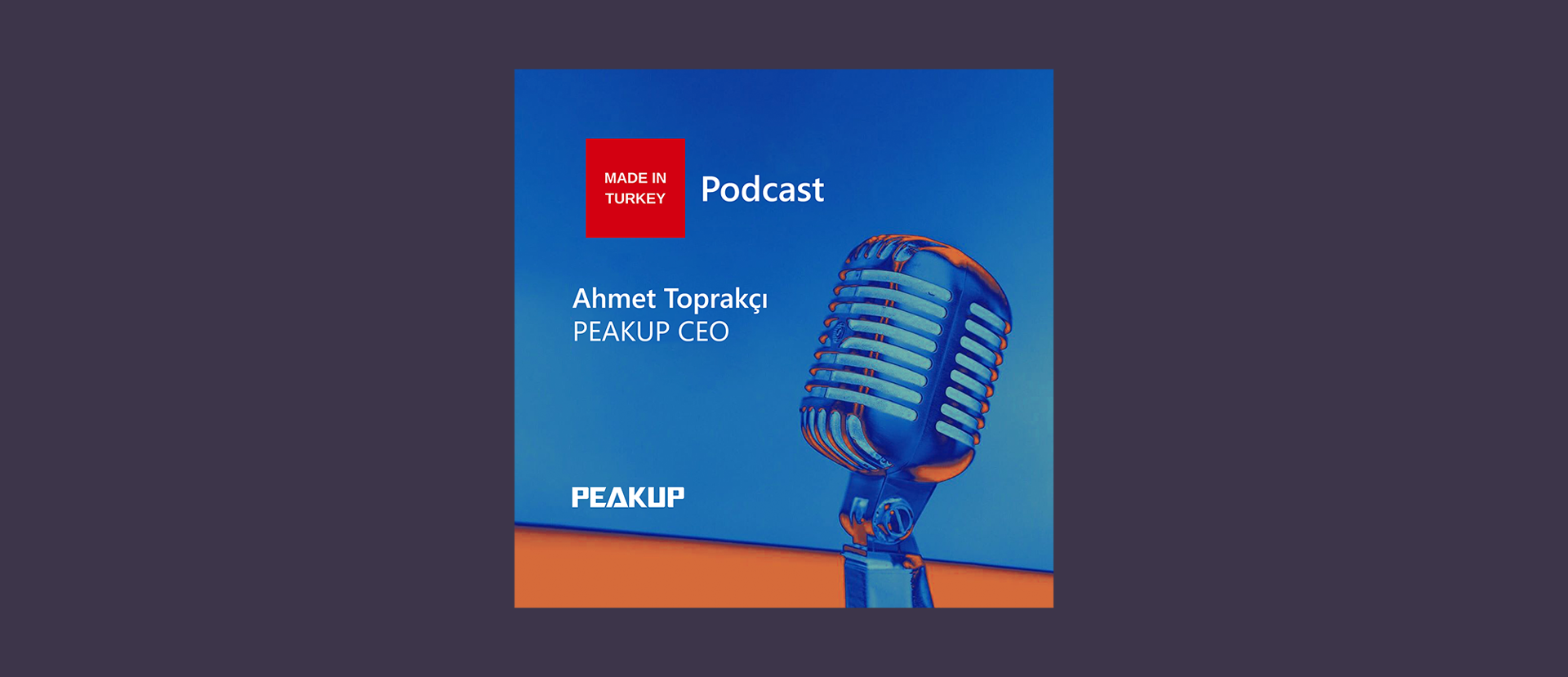

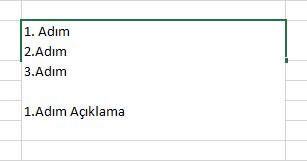
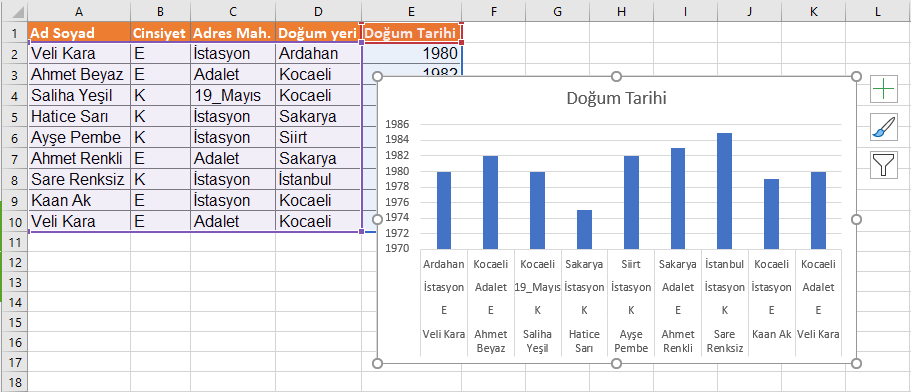
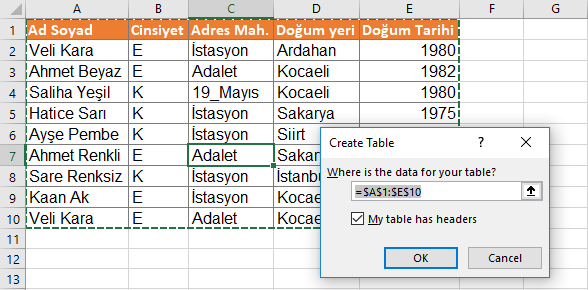

 Excel
Excel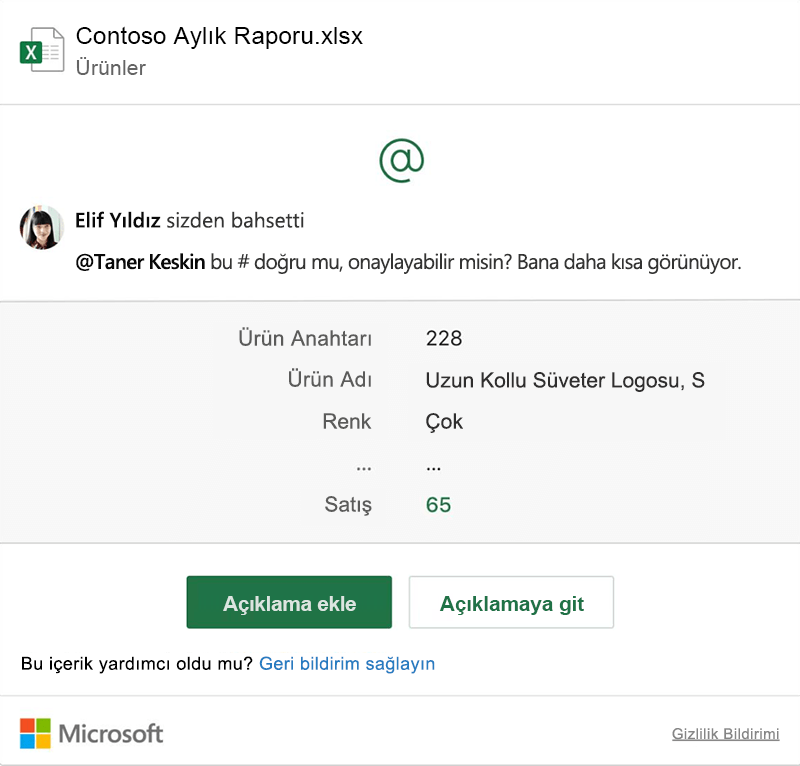
 Word
Word Outlook
Outlook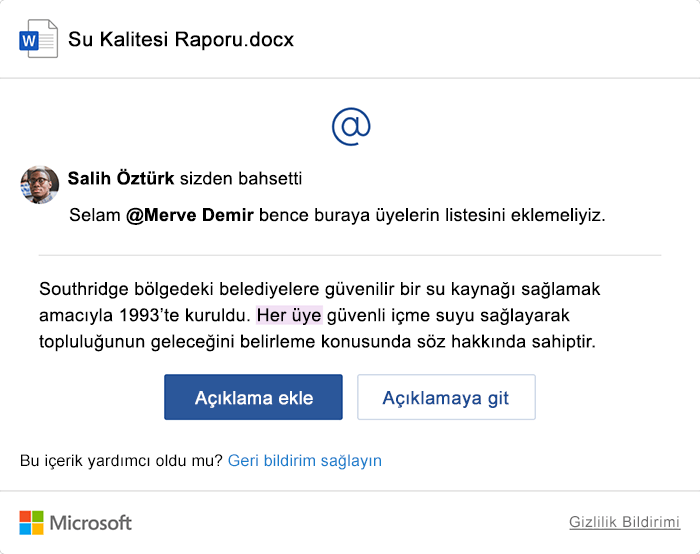
 PowerPoint
PowerPoint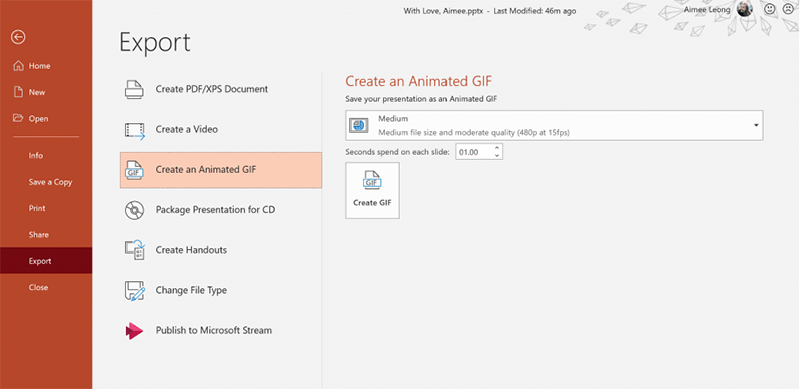
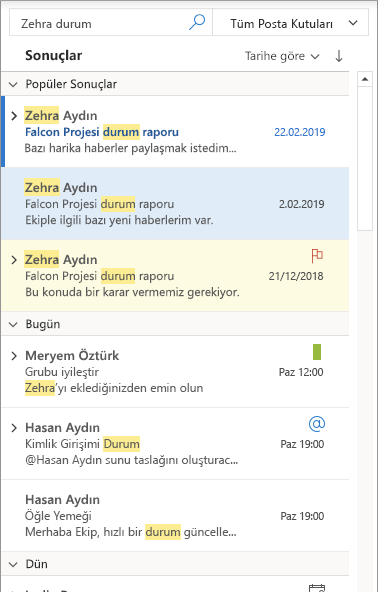
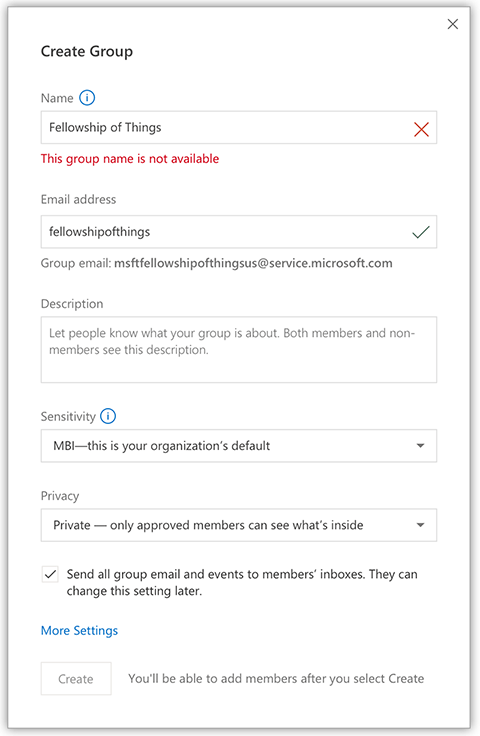
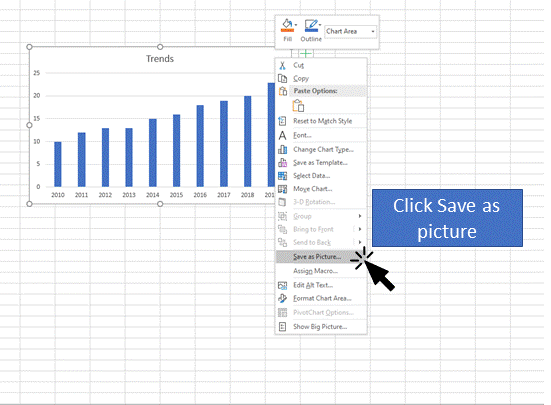
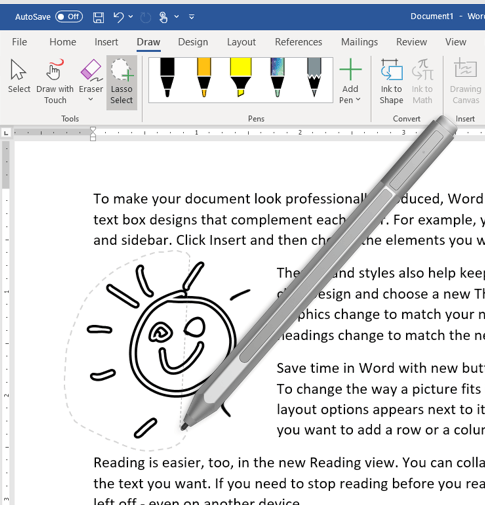
 OneNote
OneNote Proje
Proje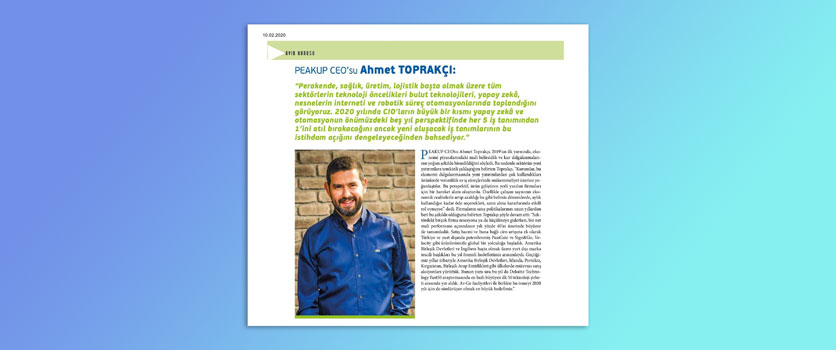

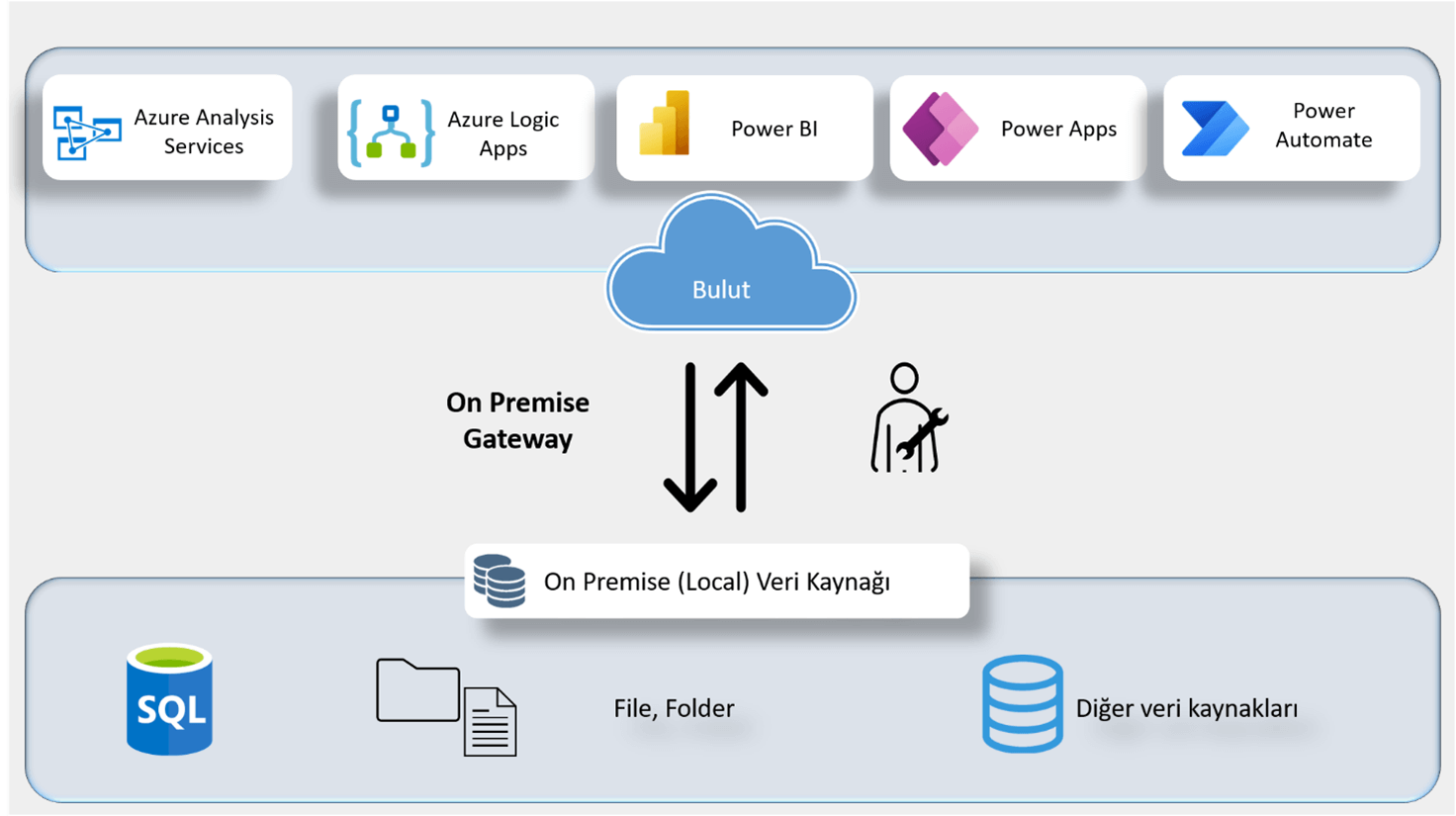
 Form Ögesi Ekleme
Form Ögesi Ekleme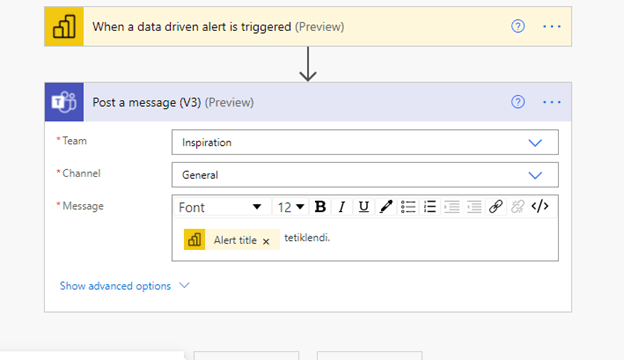 Yeni ekle
Yeni ekle 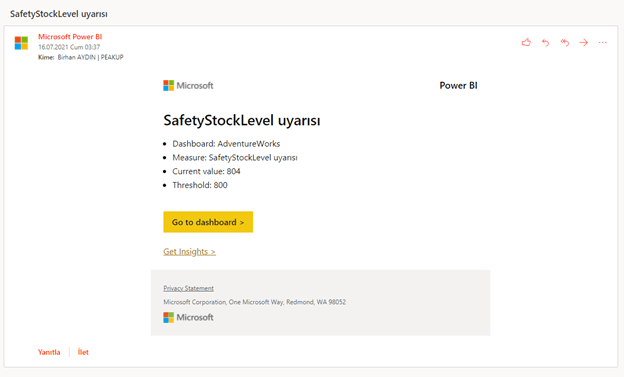 Eklediğiniz yeni form ögesi için de görsel ekleme seçeneği mevcuttur.
Eklediğiniz yeni form ögesi için de görsel ekleme seçeneği mevcuttur.